Денис Колисниченко - Fedora 8 Руководство пользователя
- Название:Fedora 8 Руководство пользователя
- Автор:
- Жанр:
- Издательство:Издательский дом Вильямс
- Год:2008
- Город:Москва
- ISBN:ISBN 978-5-8459-1360-9 (pyc.)
- Рейтинг:
- Избранное:Добавить в избранное
-
Отзывы:
-
Ваша оценка:
Денис Колисниченко - Fedora 8 Руководство пользователя краткое содержание
Эта книга поможет быстро освоить новую версию дистрибутива Linux Fedora 8. В ней рассказывается, как установить Fedora 8 и выполнить базовую настройку системы после установки, организовать подключение к Интернету, настроить и использовать браузер Firefox, брандмауэр, загрузчик GRUB. Подробно объясняется, как установить и настроить менеджер пакетов, а также работать с ним, антивирусом, офисным пакетом ОреnOffiсе 2.3, cредствами мультимедиа и другим программным обеспечением. Обсуждается, как настроить работу видеокарты, монитора, периферийных устройств (принтера, сканера), подключить, к системе второй монитор или телевизор.
Fedora 8 Руководство пользователя - читать онлайн бесплатно полную версию (весь текст целиком)
Интервал:
Закладка:
7.8.7. Сохранение изменений
Понятно, что любые внесенные в указанные выше "файлы" изменения будут действовать только до перезагрузки компьютера, Сохранить изменения можно с помощью программы sysctl, точнее с помощью ее конфигурационного файла /etc/sysctl.conf.
Однако формат этого файла несколько отличается от тех команд, которые мы вводили. Предположим, что вы ввели команду:
# echo "50" › /prac/sys/vm/swappiness:
Вам понравилось, как система работает с таким значением коэффициента подкачки, и появилось желание сохранить изменения. Откройте файл /etc/sysctl.conf и добавьте в него строку:
vm.swappiness = 50
Как видите, /proc/sys/ в начале имени файла отбрасывается, а все оставшиеся слеши заменяются точками.
Однако далеко не все дистрибутивы используют программу sysctl. Если в вашем дистрибутиве нет файла /еtс/sysctl.conf, то придется пойти другим путем. А именно: добавить команды, изменяющие /proc-файлы, в загрузочные сценарии системы, чтобы они выполнялись каждый раз при запуске системы.
Несколько слов в заключение
Прочитав эту книгу, вам наверняка захочется узнать больше о выбранном вами дистрибутиве - Fedora8. Поэтому здесь мы поговорим об источниках информации по Linux.
Linux - это отлично документированная система. В составе любого дистрибутива есть довольно большая справочная система - man (от manual - руководство), которая подскажет параметры любой Linux-команды и формат любого конфигурационного файла. Пользоваться этой системой очень просто. Введите:
man имя_команды
или
man имя_конфигурационного_файла
Например;
man chmod
man /etc/sftab
Современные пользователи Linux почему-то забывают пользоваться этой справочной системой и в результате на Linux-форумах появляется масса вопросов - "почему у меня не работает это" или "как сделать это"? Такие вопросы возникают не только из-за незнания, но и из-за нежелания разобраться самостоятельно, стремления сделать "все и сразу" одним щелчком, по принципу "пришел, увидел, победил", без какой-либо подготовки. Linux - очень продуманная, доступная и логичная операционная система. Нужно только до конца понять ее логику. А это требует некоторого времени и соответствующих усилий. Зато потом все станет на свои места, будет ясным и прозрачным. Далеко не всегда возникшую в Linux проблему можно устранить с "разбега" - перепрыгнуть ее без анализа и поиска решения вряд ли получится. А вот решить проблему вдумчиво и неспешно - подучится наверняка.
Кроме команды man обязательно загляните в каталог /usr/share/doc - в нем вы найдете много документации по различным программам, установленным в вашей системе.
Конечно же, следует порекомендовать Интернет-ресурсы - они обновляются быстрее, чем встроенная справочная система.
• http://www.fedorafaq.org/ - довольно толковый FAQ (список вопросов и ответов) по Fedora 8, правда, он на английским языке. Обязательно прочитайте его, узнаете много чего полезного, заодно и английский выучите (если вы его еще не знаете).
• http://wwu.dkws.org.ua - сайт автора, содержащий много статей (почти все) и форум. Зарегистрируйтесь на форуме и не стесняйтесь задавать вопросы. Обещаю посильную помощь!
• http://www.linuxrsp.ru - проект Linux Russian Security Project, посвященный не только вопросам безопасности Linux, но и вообще различным вопросам, которые время от времени возникают у пользователей Linux. На этом сайте вы найдете разные статьи на все случаи жизни начинающего "Линуксоида".
• http://www.xakep.ru - довольно много вопросов в журнале "Хакер" посвящается Linux, несмотря на название и былую ориентацию журнала "для компьютерных хулиганов". Наверное, чтобы искоренить сложившееся мнение, что хакер - это плохо.
Приложение А. Шесть горячих проблем
Проблема 1. Забыт пароль root
Восстановить забытый пароль довольно просто. Для этого при загрузке системы выберите загрузочный образ (рис. A.1), а затем нажмите клавишу ‹а›. Появится возможность отредактировать параметры ядра. Укажите параметр ядра single (рис. А.2),
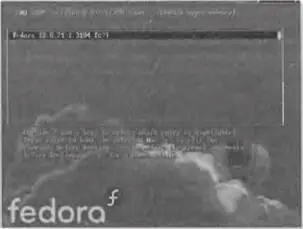
Рис. А.1. Выбор загрузочного образа

Рис. А.2. Передача параметра ядра
После этого система будет загружена в однопользовательском режиме (рис. А.З). Для изменения пароля пользователя root просто введите команду:
passwd root
Нужно отметить, что если вы защитили загрузчик GRUB от редактирования параметров ядра, то после нажатия клавиши ‹а› загрузчик попросит вас ввести пароль дли редактирования этих параметров. Если вы его не знаете, тогда у вас ничего не получится. Видимо, придется переустанавливать Linux.
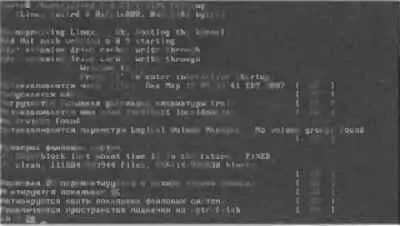
Рис. А.3. Однопользовательский режим
Хотя есть способ обойтись и без переустановки. Для этого нужно загрузиться с LiveCD Fedora (его можно приобрести в любом Интернет-магазине), затем открыть терминал и ввести команды от имени пользователя root:
chroot устройство passwd root
В первой команде вы должны указать устройство, например, /dev/hda5, на которое установлена Fedora.
Проблема 2. Как войти в систему как пользователь root
По умолчанию нельзя войти в систему как пользователь root в графическом режиме. Чтобы получить полномочия пользователя root, придётся в окне терминала использовать команду su. Чтобы войти как пользователь root в графическом режиме, выполните следующие действия.
1. Нажмите комбинацию клавиш ‹Ctrl+Alt+F1› - вы попадете в консоль.
2. Войдите в систему как пользователь root (вход в систему как пользователь root в консоли допускается).
3. Введите следующую команду:
setfiles /etc/security/selinux/file_contexts /root
Нужно отметить, что работа в графическом режиме с полномочиями пользователя root не рекомендуется - из соображений безопасности.
Проблема 3. Ошибка kernel panic: VFS: Unable to mount root fs
Данная ошибка означает, что ядро не может подмонтировать корневую файловую систему.
• Если вы увидели данное сообщение при загрузке с дистрибутивного CD/DVD, скорее всего, поверхность носителя повреждена. Попробуйте извлечь диск и очистить его поверхность (возможно, кто-то взялся за диск жирными или грязными пальцами), а затем снова попробуйте загрузиться с диска. Если же поверхность целая и не грязная, значит, это дефект записи диска. Попробуйте использовать другой диск.
• Если данное сообщение вы увидели при загрузке уже установленной системы, то это означает, что корневая файловая система повреждена, например, разрушилась таблица разделов. А мажет, вы изменили конфигурацию жесткого лиска (например, жесткий диск, на который была установлена Linux, ранее был подключен к IDE-разъемам как Secondary Master, а теперь вы его подключили как Secondary Slave). Попробуйте передать ядру параметр root=устройство, где устройство - это раздел жесткого диска, содержащий корневую файловую систему.
Читать дальшеИнтервал:
Закладка:










